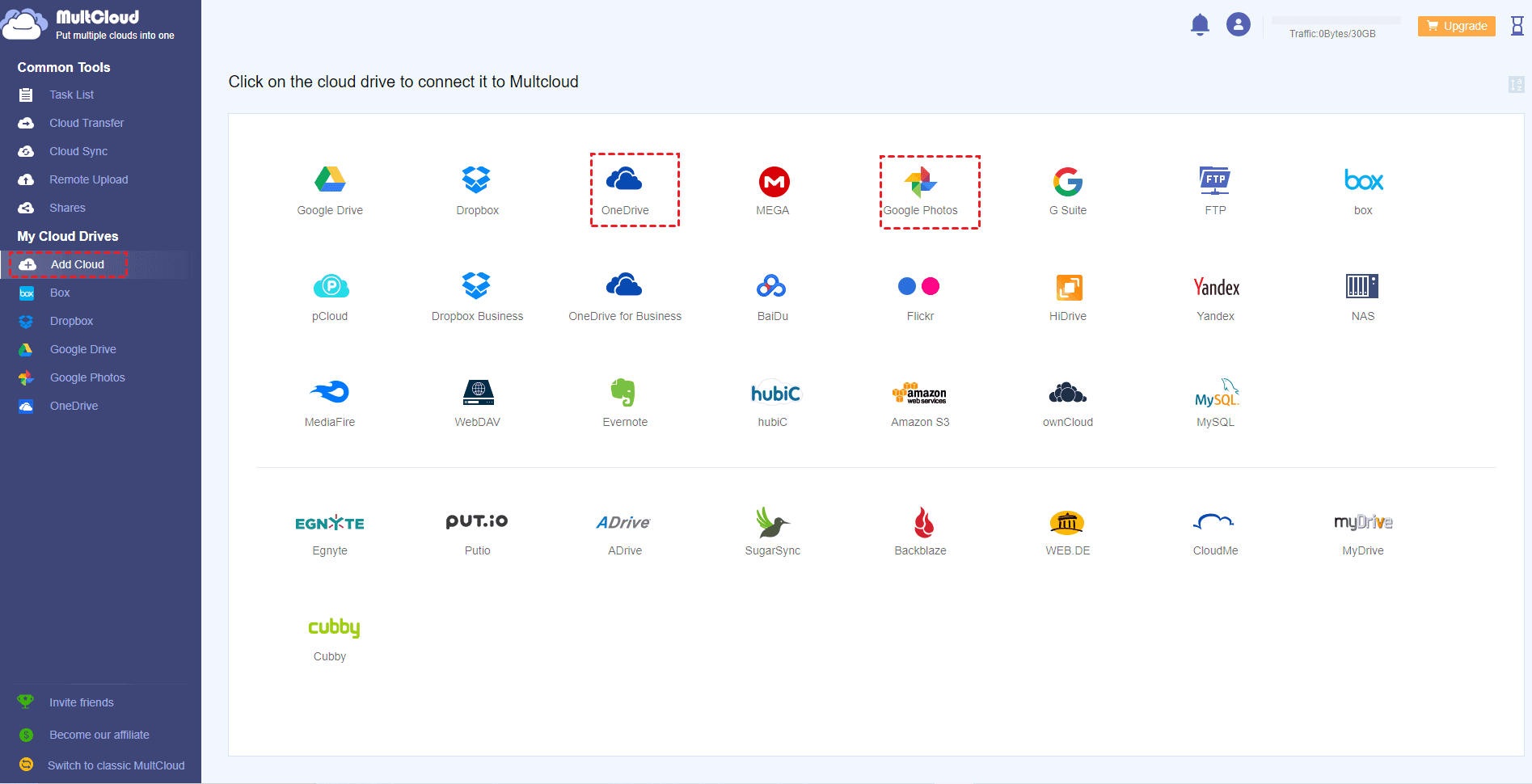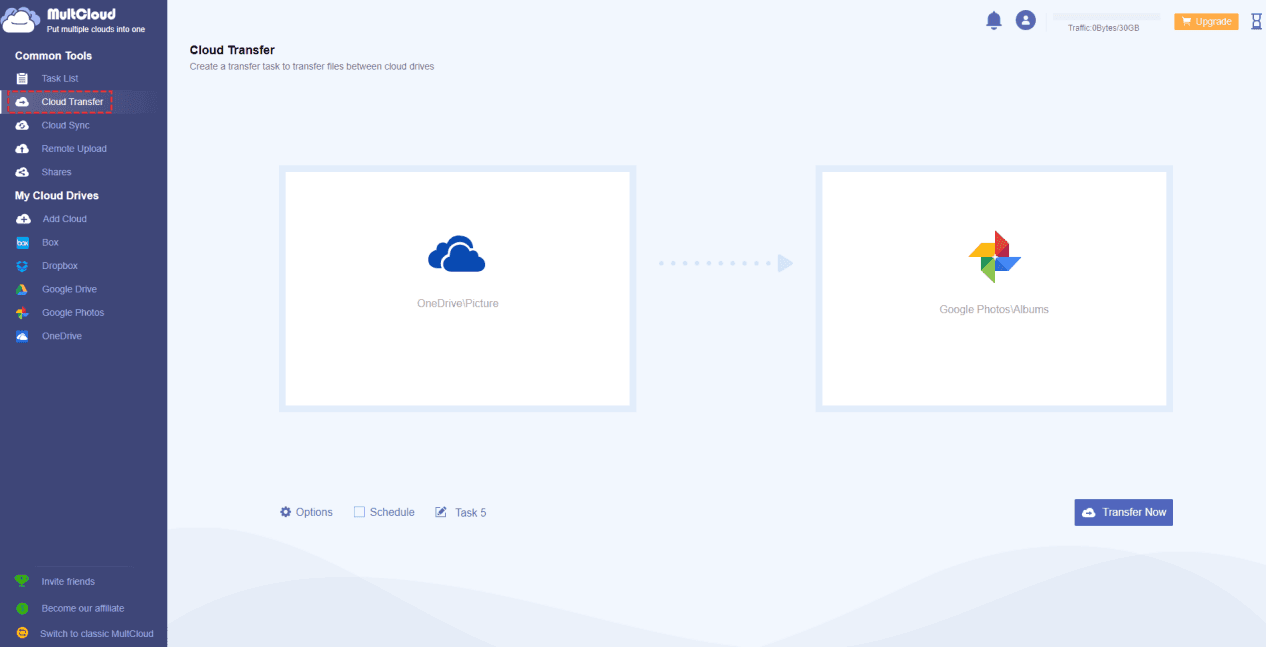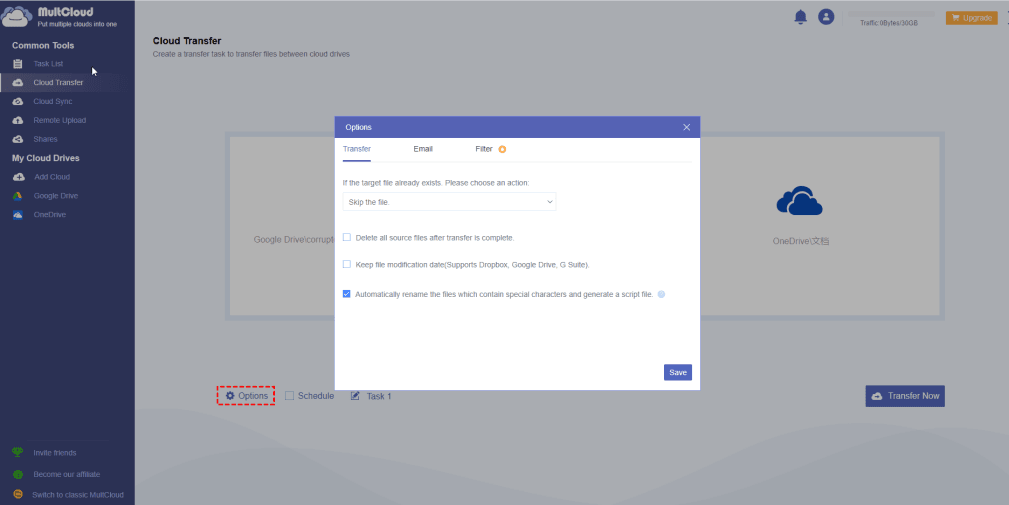当我们手机上的照片有很多的时候,我们通常会将它上传到计算机,或者是云盘中,亦或者是相册管理工具中(如:Google photos)。正是因为有这些存储工具,我们才能保留更多重要的照片。
随着对照片存储需求的不断增加,各大存储平台都相继推出了相册管理工具,早些年大多数用户使用Google Photos作为自己的照片存储工具,后面OneDrive也被不少用户用作照片存储工具,甚至称OneDrive是Google Photos的相册替代品。那么Google Photos和OneDrive哪一个更好呢?我们从它们的定价、安全性、文件格式、照片管理等方面进行分析,希望能对您有所帮助。
Google Photos概览
Google Photos是Google公司旗下的一款相册管理工具,用于照片共享和存储服务,不会识别不是图像格式或视频格式的其他文件格式,2015年从Google Drive中拆分出来成为独立的服务应用程序。2021年6月1日宣布取消Google Photos可以无限存储照片的功能,改为需要付费获得更多存储空间。Google Photos会自动分析、识别各种视觉特征和主题(如:人物、地点和事物)。截至2020年Google Photos每周约有280亿张照片和视频上传。
OneDrive概览
OneDrive也称Microsoft OneDrive,旧称为Windows Live SkyDrive,是微软公司推出的网络硬盘及云端服务。OneDrive可用于存储照片、视频,文档等,最近OneDrive发布了照片编辑工具,这个功能可以与Google Photos相媲美。
Google Photos和OneDrive的对比
从Google Photos和OneDrive的概览中我们可以了解到,Google Photos是专注于图像和视频的数字资产管理工具;而OneDrive是可以存储所有类型文件的云服务,包括照片。Google Photos目前拥有15GB的免费空间,它是与Google Drive、Gmail共用的,当Google Drive或Gmail的免费存储空间量达到15GB的上限后,就需要购买Google One服务增加存储量。
OneDrive拥有5GB的免费存储空间,达到上限后,您需要根据具体情况购买服务,目前Microsoft 365订阅相比与微软的其他存储服务来说,成本花费的更少,获得的服务也最多。Google Photos与OneDrive都有自己的优势与特点,所以Google Photos和OneDrive究竟哪一个更适合自己,请从下面的定价、安全性、支持的文件格式、图片管理等方面进行对比。
Google Photos与OneDrive的定价
Google Photos取消了无限存储照片的权限,与Google Drive、Gmail共用15GB的免费存储空间,如果您不是专业做摄影或爱好摄影这一工作的用户,15GB的存储空间是足够使用的。如果免费空间到达上限,您就需要购买Google One服务计划,Google为Google Photos提供了三种购买计划,第一种是您每个月花费2.19美元获得100GB的存储空间;第二种是您每个月花费3.33美元获得200GB的存储空间,这个方案您可以选择与家人共享存储空间;最后一种是花费11.4美元获得2TB的存储空间。
OneDrive前期拥有5GB的免费存储空间,当免费空间达到上限后,同样需要购买计划升级您的存储空间,您可以每月花费15元购买100GB的存储空间,你也可以选择注册Microsoft 365个人版或家庭版,家庭版可供6人使用,并且会额外获得1TB的免费存储空间,同时您可以与家人或朋友共同分担Microsoft 365计划,这是Google Photos无法相比的。
Google Photos与OneDrive部分定价:
|
|
存储空间 |
价格/月 |
成本/天 |
|---|---|---|---|
|
Google Photos |
15GB |
免费 |
0 |
|
100GB |
$2.19 |
$0.0219 |
|
|
200GB |
$3.33 |
$0.01665 |
|
|
2TB |
$11.4 |
$0.00562 |
|
|
OneDrive |
5GB |
免费 |
0 |
|
100GB |
$15 |
$0.15 |
|
|
Microsoft 365个人版100GB |
$33.2 |
$0.332 |
|
|
Microsoft 365家庭版6TB |
$41.5 |
$0.00678 |
注:1TB=1024GB
从上面的表格可以了解到,同样的存储空间,Google Photos的成本要比OneDrive的成本低很多,所以如果您比较在意照片存储成本,可以选择Google Photos;如果您是与家人共享一个存储空间且需要他们共同承担该费用,可以选择OneDrive的Microsoft 365家庭版。
Google Photos与OneDrive的安全性
安全不仅在我们现实生活中很重要,网络中也是尤为重要。我们将重要的数据存放在云端,首要考虑的就是它能否保证数据不被泄露,或不被恶意病毒、黑客攻击。
Google Photos采用的是https链接,它是一种通过计算机网络进行安全通信的传输协议,利用SSL/TLS加密数据包,可以保护数据的隐私与完整性,所以您在浏览、上传和下载照片的过程中是安全的。此外,Google Photos禁止以Disallow:/album/、/auto/、/assistant等开头的网址对其的搜索,除非您将您的照片有进行过共享。Google还会自动检测您的账户,如果发现可疑的登录信息或恶意网站、文件等,会立刻对它进行阻止,并以邮件或短信的方式通知您,还会为您提供指导。当您登录账号时,Google会提供两步验证,开启双层保护。
OneDrive置于Windows系统中,在安全方面OneDrive提供了内置指纹保护,这一点是Google Photos缺少的。不仅如此,OneDrive还在应用程序中提供了强大的个人保管库,您可以在其中存储最重要或敏感的文件和照片,它会开启两部验证,并在您在3分钟后没有预览页面,就会自动锁定,然后您需要解锁后才能再次访问文件。
对比上面的安全分析,Google Photos和OneDrive都是能够保证我们文件安全的,所以两者都可以选择。
Google Photos与OneDrive支持的文件格式
因为Google Photos是Google Drive拆分出来的,所以支持的文件格式以图像和视频为主,而OneDrive所支持的文件格式范围就会大很多。
Google Photos和OneDrive支持的文件格式:
|
云盘 |
文件格式 |
|---|---|
|
Google Photos |
JPG、PNG、WEBP、部分RAW文件 |
|
OneDrive |
JPEG、JPG、TIF、GIF、PNG、RAW、BMP、DIB、JFIF、JPE、JXR、EDP、PANO、ARW、CR2、CRW、KDC、MRW、NEF、NRW、ORF、RW2 |
所以,您要存储的文件不仅仅局限于照片和视频,我们建议您使用OneDrive。
Google Photos与OneDrive的照片管理
不少用户在Google Photos与OneDrive之间犹豫,不知道两者对照片管理如何,哪一个相册管理工具更适合自己,所以我们在这部分内容为您分析了它们编辑、共享、释放空间能力等,以便您能选择合适自己的照片管理工具。
• Google Photos与OneDrive照片编辑
一个照片管理工具除了能对照片进行分类、删除,还需要能够对照片进行裁剪、调整、标记等。而Google Photos刚好能够满足这些功能,Google Photos在应用中提供了强大的照片编辑体验,且它每一个按钮都能很好的触及到。您可以在Google Photos中对照片进行裁剪、过滤、标记,调整或者是对照片进行AI建议。
而OneDrive相比Google Photos就稍逊色一些,它在本地没有直接的编辑工具,除了在Web应用程序中有裁剪和调整两个功能选项,但调整也仅限于是对亮度、曝光度、对比度、阴影、饱和度的调整。并且这些功能还只能通过其他应用程序打开图像才能使用,最直接的一个就是本机上自带的桌面编辑器。
因此如果您有对照片过高的编辑需求,我们建议您使用Google Photos。
• Google Photos与OneDrive的释放空间功能
使用Google Photos或OneDrive存储照片,最重要的就是为了释放移动设备上的空间,防止移动设备上的数据过多,导致设备卡顿。Google Photos和OneDrive都已将设备上的照片扫描到云服务中,如果需要删除重复副本,Google Photos提供了一个名为释放空间的功能,它可以一键删除本地媒体中所有的重复副本,而OneDrive需要一张一张的去寻找,再进行删除。
• Google Photos与OneDrive的照片共享
Google Photos和OneDrive都可以共享单张或整个相册。启用Google Photos的现场相册功能,可以将符合特定条件的任何新照片添加到您的单个相册中,然后通过共享功能添加社交、聊天功能,这样您就可以将您的照片共享给您需要共享的人。
在OneDrive中共享照片,需要您发送共享链接,得到这个共享链接的人才能够查看您的照片。
从上面对Google Photos和OneDrive的对比中我们了解到,它们两者在功能方面基本一样,但Google Photos比OneDrive拥有更加细致的操作方式,比如照片编辑。此外,Google Photos的价格也比OneDrive更加实惠。不过,OneDrive在存储格式方面比Google Photos更具优势,支持的文件格式更多。所以如果您不仅仅是存储照片这一个文件的话,我们建议您选择OneDrive,毕竟Google Photos是以存储照片、视频为主的云服务。
如何在Google Photos和OneDrive中传输照片
如果您想把Google Photos中的照片传输到OneDrive,或者是把OneDrive中的照片传输到Google Photos。按照我们传统的做法是将其中一个云服务中的照片下载到本地,然后再手动上传到另一个云服务中,这样的操作方式比较繁琐且浪费时间。所以,我们推荐您使用MultCloud作为它们两者传输照片的中间媒介。
MultCloud是一款网页端多云管理应用程序,不需要您下载,在任何有互联网的地方都能使用,极大的方便您随时访问云服务里面的内容。如果您拥有多个云盘,您可以使用MultCloud同时管理他们,并在它们之间传输、同步文件。
那么如何使MultCloud在Google Photos和OneDrive中传输照片呢?下面我们以OneDrive传输照片到Google Photos为例,为您演示如何使用MultCloud中传输照片。
使用MultCloud将OneDrive中的照片传输到Google Photos
1.注册并登录MultCloud。
2.登录好MultCloud后,点击左侧任务菜单栏中的添加云盘,然后分别添加Google Photos和OneDrive。
3.添加完云盘,点击左侧菜单栏中的云传输,在来源中添加OneDrive,目的地中添加Google Photos。您可以在目的地云服务中选择将照片传输到指定的文件夹中。
4.您也可以在页面的左下角的选项中设置传输的任务。如:完成传输后删除所有源文件、保留文件修改日期;或者您可以设置传输的时间,在定时任务中,设置每天或者每周、每月的固定时间传输文件。
5.完成以上操作后,点击开始传输,您的照片就会开始从OneDrive中传输到Google Photos中。您还可以在任务列表中查看传输进度。
反之,Google Photos传输照片到OneDrive也是同样的步骤,只需要您将源云盘和目的地云盘转换一下即可。
如果您拥有多个云盘,同样可以使用MultCloud对您的云盘进行管理,它可以在同一页面管理来自不同云服务的图像、视频、文档和其他文件,并让这些文件在不同云盘之间进行传输和同步。这样就可以节省您更多的时间,也会提高您的工作效率。
总结
本篇文章为您详细介绍了Google Photos和OneDrive的定价、安全性、照片管理等功能,两者功能基本相似,所以最后是选择Google Photos为您的照片管理工具,还是选择OneDrive为您的照片管理工具,是取决于您当时的所需要的境况而定。如果您对照片编辑有一定的需求,我们建议您选择Google Photos。
如果您想将Google Photos中的相册传输到OneDrive中,那么您可以使用MultCloud将Google相册中的照片传输到OneDrive中。MultCloud还可以在不同云盘之间不需要下载就可以进行文件传输,能为您节省不少时间,提高您的工作效率。
MultCloud支持的云盘
-
Google Drive
-
Google Workspace
-
OneDrive
-
OneDrive for Business
-
SharePoint
-
Dropbox
-
Dropbox Business
-
MEGA
-
Google Photos
-
iCloud Photos
-
FTP
-
box
-
box for Business
-
pCloud
-
Baidu
-
Flickr
-
HiDrive
-
Yandex
-
NAS
-
WebDAV
-
MediaFire
-
iCloud Drive
-
WEB.DE
-
Evernote
-
Amazon S3
-
Wasabi
-
ownCloud
-
MySQL
-
Egnyte
-
Putio
-
ADrive
-
SugarSync
-
Backblaze
-
CloudMe
-
MyDrive
-
Cubby